ExpressRoute Monitor
Penting
Mulai 1 Juli 2021, Anda tidak akan dapat menambahkan pengujian baru di ruang kerja yang ada atau mengaktifkan ruang kerja baru di Pemantau Performa Jaringan. Anda dapat terus menggunakan pengujian yang dibuat sebelum 1 Juli 2021. Untuk meminimalkan gangguan layanan pada beban kerja Anda saat ini, migrasikan pengujian Anda dari Monitor Performa Jaringan ke Monitor Koneksi baru di Azure Network Watcher sebelum 29 Februari 2024.
Anda dapat menggunakan kemampuan Azure ExpressRoute Monitor di Monitor Performa Jaringan untuk memantau konektivitas dan performa ujung-ke-ujung antara kantor cabang Anda dan Azure, melalui Azure ExpressRoute. Keuntungan utamanya adalah:
- Deteksi otomatis sirkuit ExpressRoute yang terkait dengan langganan Anda.
- Pelacakan pemanfaatan bandwidth, kehilangan dan latensi di tingkat sirkuit, perekanan, dan Azure Virtual Network untuk ExpressRoute.
Catatan
Gunakan Pemantau Koneksi alih-alih Pemantau Koneksi (Klasik) saat menggunakan VWAN dengan ExpressRoute.
- Penemuan topologi jaringan sirkuit ExpressRoute Anda.
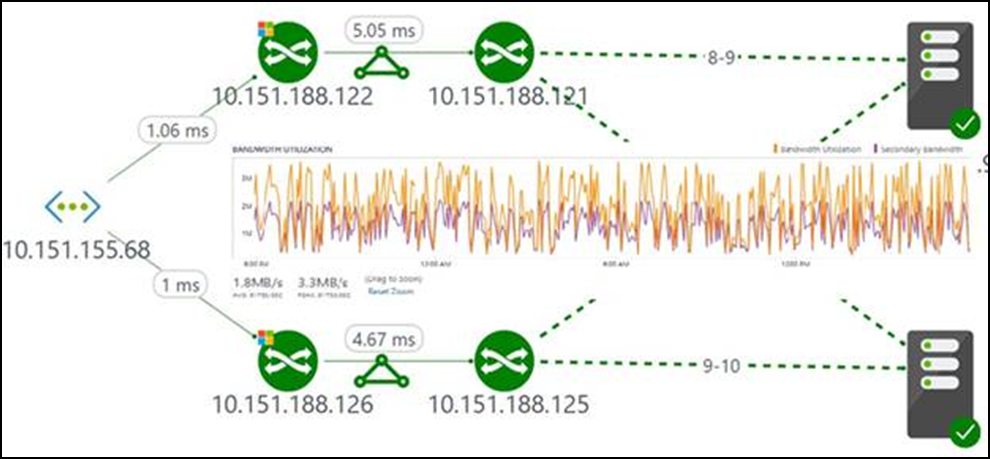
Konfigurasi
Untuk membuka konfigurasi Monitor Performa Jaringan, buka solusi Monitor Performa Jaringan dan pilih Konfigurasikan.
Mengonfigurasi aturan grup keamanan jaringan
Untuk server di Azure yang digunakan untuk pemantauan melalui Monitor Performa Jaringan, konfigurasikan aturan kelompok keamanan Jaringan (NSG) untuk memungkinkan lalu lintas TCP pada port yang digunakan oleh Monitor Performa Jaringan untuk transaksi sintetis. Port default adalah 8084. Konfigurasi ini memungkinkan agen Analitik Log yang dipasang pada Azure VMs untuk berkomunikasi dengan agen pemantauan lokal.
Untuk informasi selengkapnya tentang NSG, lihat Kelompok keamanan jaringan.
Catatan
Sebelum Anda melanjutkan langkah ini, pasang agen server lokal dan agen server Azure, dan jalankan skrip EnableRules.ps1 PowerShell.
Menemukan koneksi rekanan ExpressRoute
Pilih tampilan Rekanan ExpressRoute.
Pilih Temukan Sekarang untuk menemukan semua rekanan pribadi ExpressRoute yang tersambung ke jaringan virtual di langganan Azure yang ditautkan dengan ruang kerja Azure Log Analytics ini.
Catatan
Solusi saat ini hanya menemukan rekanan privat ExpressRoute.
Catatan
Hanya rekanan privat yang terhubung ke jaringan virtual yang terkait dengan langganan yang ditautkan dengan ruang kerja Log Analytics ini yang ditemukan. Jika ExpressRoute terhubung ke jaringan virtual di luar langganan yang ditautkan ke ruang kerja ini, buat ruang kerja Analitik Log di langganan tersebut. Kemudian gunakan Monitor Performa Jaringan untuk memantau rekanan tersebut.
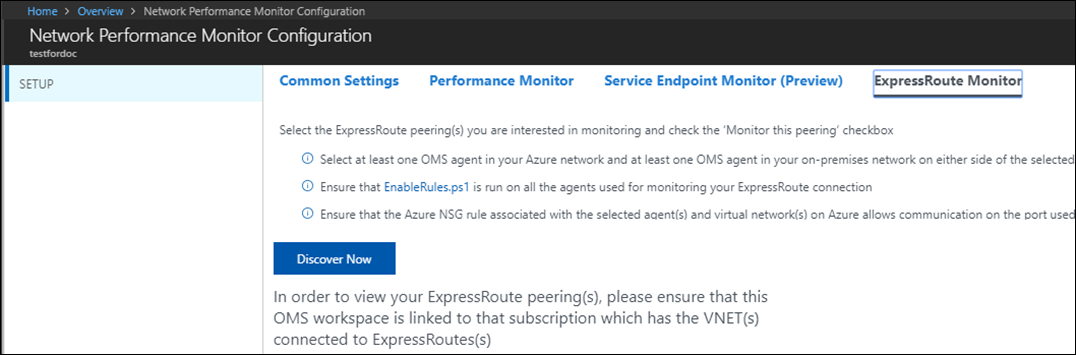
Setelah penemuan selesai, koneksi rekanan privat yang ditemukan tercantum dalam tabel. Pemantauan untuk rekanan ini awalnya dalam keadaan nonaktif.
Aktifkan pemantauan koneksi rekanan ExpressRoute
Pilih sambungan rekanan privat yang ingin Anda pantau.
Di panel sebelah kanan, pilih kotak centang Pantau Rekanan ini.
Jika Anda berniat membuat peristiwa kesehatan untuk koneksi ini, pilih Aktifkan Pemantauan Kesehatan untuk rekanan ini.
Pilih kondisi pemantauan. Anda dapat mengatur ambang batas kustom untuk pembuatan peristiwa kesehatan dengan memasukkan nilai ambang batas. Setiap kali nilai ketentuan berada di atas ambang batas yang dipilih untuk koneksi rekanan, peristiwa kesehatan dibuat.
Pilih Tambahkan Agen untuk memilih agen pemantauan yang ingin Anda gunakan untuk memantau koneksi rekanan ini. Pastikan Anda menambahkan agen di kedua ujung koneksi. Anda memerlukan setidaknya satu agen dalam jaringan virtual yang terhubung ke rekanan ini. Anda juga memerlukan setidaknya satu agen lokal yang terhubung ke rekanan ini.
Pilih Simpan untuk menyimpan konfigurasi.
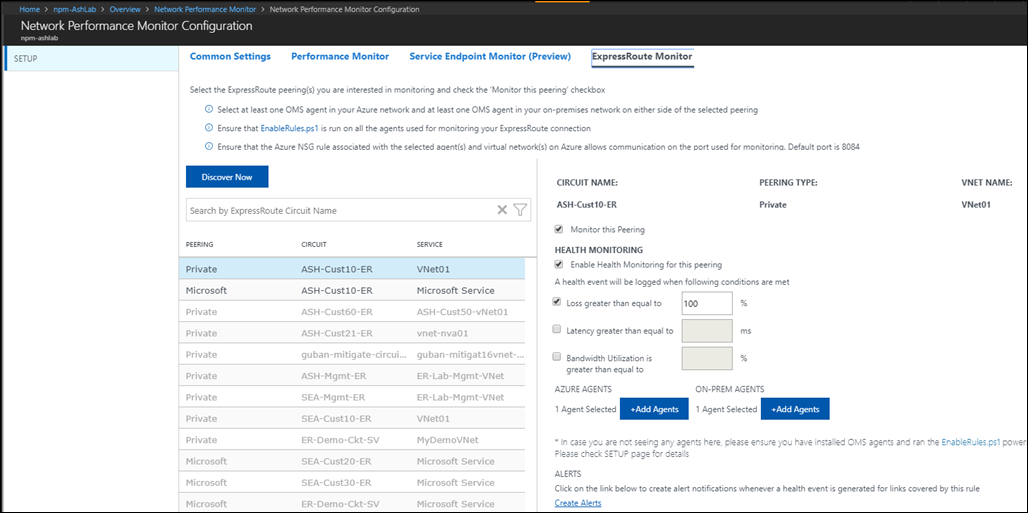
Setelah Anda mengaktifkan aturan dan memilih nilai dan agen, tunggu 30 hingga 60 menit agar nilai terisi dan petak Pemantauan ExpressRoute muncul. Saat Anda melihat petak peta pemantauan, sirkuit ExpressRoute dan sumber daya koneksi Anda sekarang dipantau oleh Monitor Performa Jaringan.
Catatan
Kemampuan ini bekerja dengan andal pada ruang kerja yang telah dimutakhirkan ke bahasa kueri baru.
Panduan
Dasbor Pemantauan Performa Jaringan menunjukkan gambaran umum kesehatan sirkuit ExpressRoute dan koneksi rekanan.
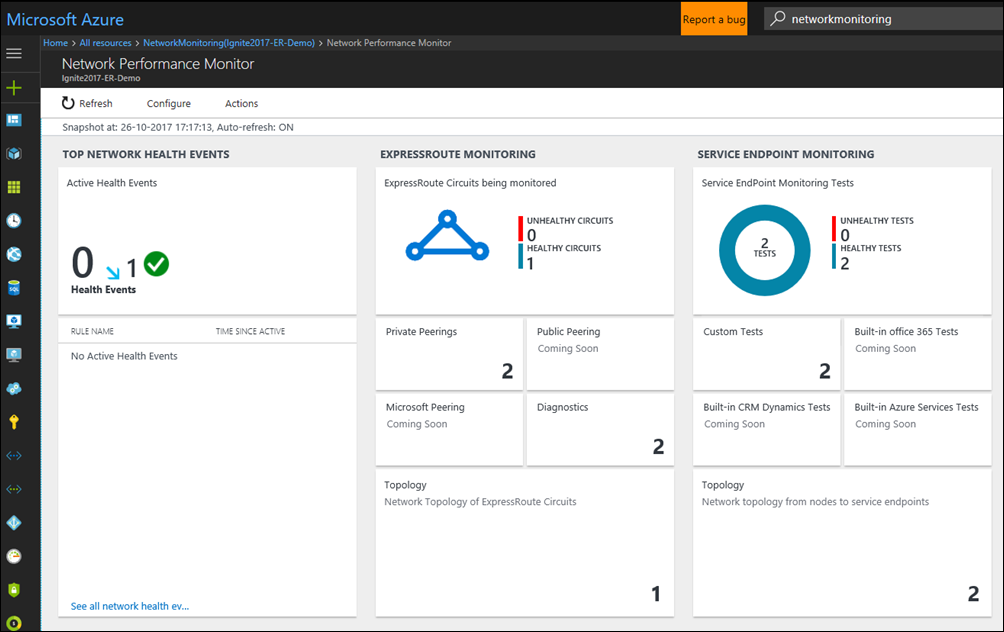
Daftar sirkuit
Untuk melihat daftar semua sirkuit ExpressRoute yang dipantau, pilih petak sirkuit ExpressRoute. Anda dapat memilih sirkuit dan menampilkan status kesehatannya, bagan tren untuk kehilangan paket, pemanfaatan bandwidth, dan latensi. Bagan bersifat interaktif. Anda dapat memilih jendela waktu kustom untuk merencanakan bagan. Seret mouse ke atas area pada bagan untuk memperbesar dan melihat titik data yang rinci.
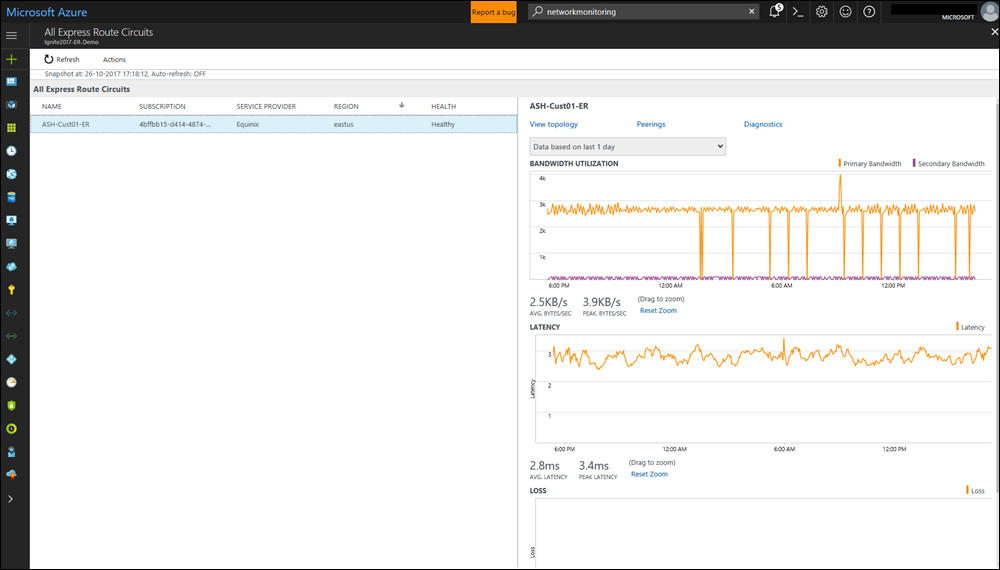
Tren kehilangan, latensi, dan throughput
Bagan pemanfaatan, latensi, dan kehilangan merupakan bagan interaktif. Anda dapat memperbesar ke bagian mana pun dari bagan ini dengan menggunakan kontrol mouse. Anda juga dapat melihat bandwidth, latensi, dan kehilangan data untuk interval lainnya. Di kiri atas di bawah tombol Tindakan, pilih Tanggal/Waktu.
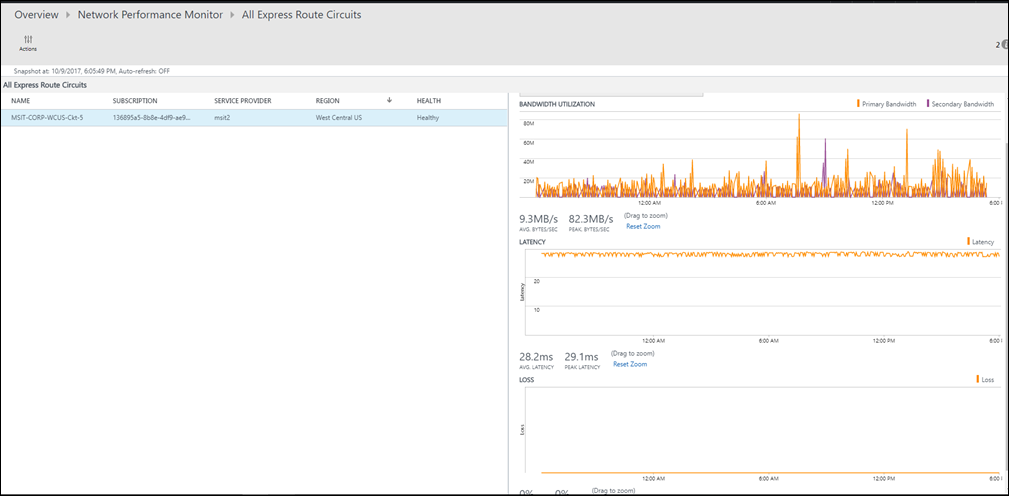
Daftar rekanan
Untuk memunculkan daftar semua koneksi ke jaringan virtual melalui rekanan privat, pilih petak Rekanan Privat di dasbor. Di sini, Anda dapat memilih koneksi jaringan virtual dan menampilkan status kesehatannya, bagan tren untuk kehilangan paket, pemanfaatan bandwidth, dan latensi.

Topologi sirkuit
Untuk melihat topologi sirkuit, pilih petak Topologi. Tindakan ini membawa Anda ke tampilan topologi sirkuit atau rekanan yang dipilih. Diagram topologi memberikan latensi untuk setiap segmen pada jaringan, dan setiap lapisan 3 hop diwakili oleh simpul diagram. Memilih hop akan memperlihatkan detail hop lebih lanjut. Untuk meningkatkan tingkat visibilitas untuk menyertakan hop lokal, pindahkan bilah penggeser di bawah FILTER. Memindahkan bilah penggeser ke kiri atau kanan akan menambah/mengurangi jumlah hop di grafik topologi. Latensi di seluruh segmen terlihat, yang memungkinkan isolasi segmen latensi tinggi yang lebih cepat di jaringan Anda.
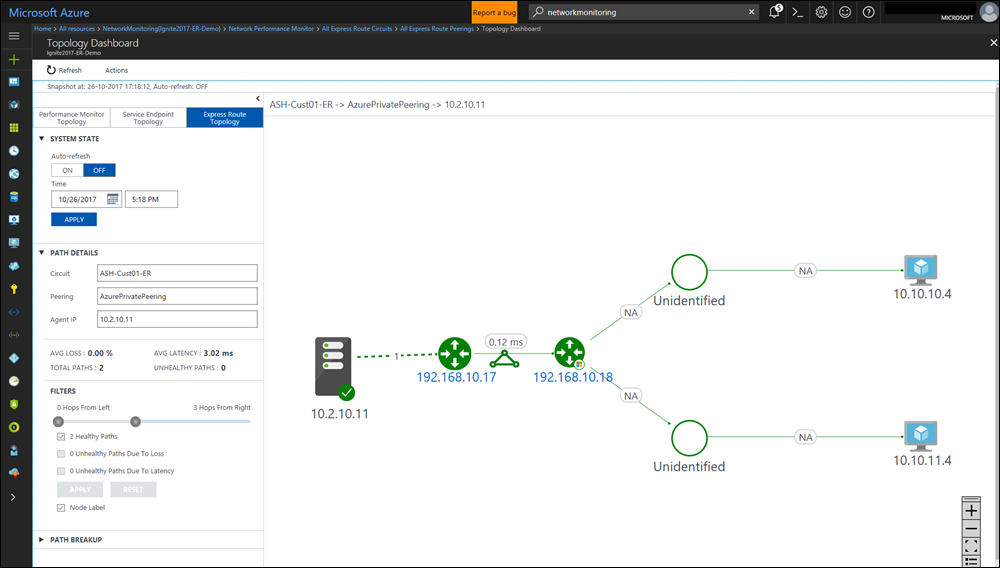
Tampilan Topologi terperinci dari sirkuit
Tampilan ini memperlihatkan sambungan jaringan maya.
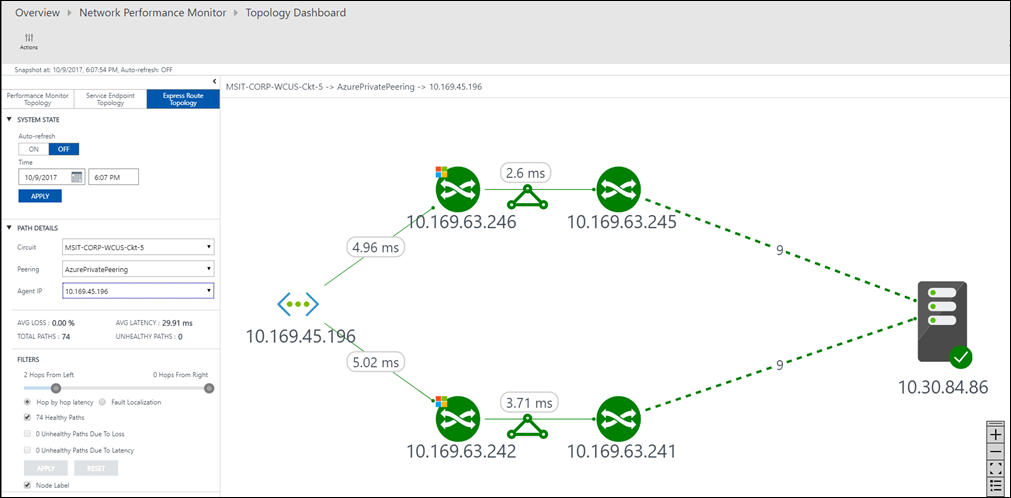
Diagnostik
Pemantauan Performa Jaringan membantu Anda mendiagnosis beberapa masalah konektivitas sirkuit. Beberapa masalah yang dapat Anda lihat tercantum di bawah ini.
Anda dapat melihat kode notifikasi dan mengatur peringatan padanya melalui LogAnalytics. Pada halaman Diagnostik NPM, Anda dapat melihat deskripsi untuk setiap pesan diagnostik yang dipicu.
| Kode Pemberitahuan (Log) | Deskripsi |
|---|---|
| 5501 | Tidak dapat melintasi koneksi sekunder sirkuit ExpressRoute |
| 5502 | Tidak dapat melintasi koneksi utama sirkuit ExpressRoute |
| 5503 | Tidak ada sirkuit yang ditemukan untuk langganan yang ditautkan ke ruang kerja |
| 5508 | Tidak dapat menentukan apakah lalu lintas melewati sirkuit apa pun untuk jalur |
| 5510 | Lalu lintas tidak sedang melintasi sirkuit yang dimaksudkan |
| 5511 | Lalu lintas tidak sedang melintasi jaringan virtual yang dimaksudkan |
Sirkuitnya tidak berfungsi. Monitor Performa Jaringan memberi tahu Anda segera setelah konektivitas antara sumber daya lokal Anda dan jaringan virtual Azure hilang. Pemberitahuan ini membantu Anda mengambil tindakan proaktif sebelum menerima eskalasi pengguna dan mengurangi waktu henti.

Lalu lintas tidak mengalir melalui sirkuit yang dimaksudkan. Network Performance Monitor memberi tahu Anda setiap kali lalu lintas tidak mengalir melalui sirkuit ExpressRoute yang dimaksudkan. Masalah ini dapat terjadi jika sirkuit mati dan lalu lintas mengalir melalui rute cadangan. Ini juga bisa terjadi jika ada masalah perutean. Informasi ini membantu Anda mengelola masalah konfigurasi secara proaktif dalam kebijakan perutean dan memastikan bahwa rute yang paling optimal dan aman digunakan.
Lalu lintas tidak mengalir melalui sirkuit primer. Monitor Performa Jaringan memberi tahu Anda saat lalu lintas mengalir melalui sirkuit ExpressRoute sekunder. Meskipun Anda tidak akan mengalami masalah konektivitas dalam kasus ini, memecahkan masalah secara proaktif dengan sirkuit utama membuat Anda lebih siap.

Degradasi karena pemanfaatan puncak. Anda dapat mengkorelasikan tren pemanfaatan bandwidth dengan tren latensi untuk mengidentifikasi apakah degradasi beban kerja Azure disebabkan oleh puncak pemanfaatan bandwidth atau tidak. Kemudian Anda dapat mengambil tindakan yang sesuai.
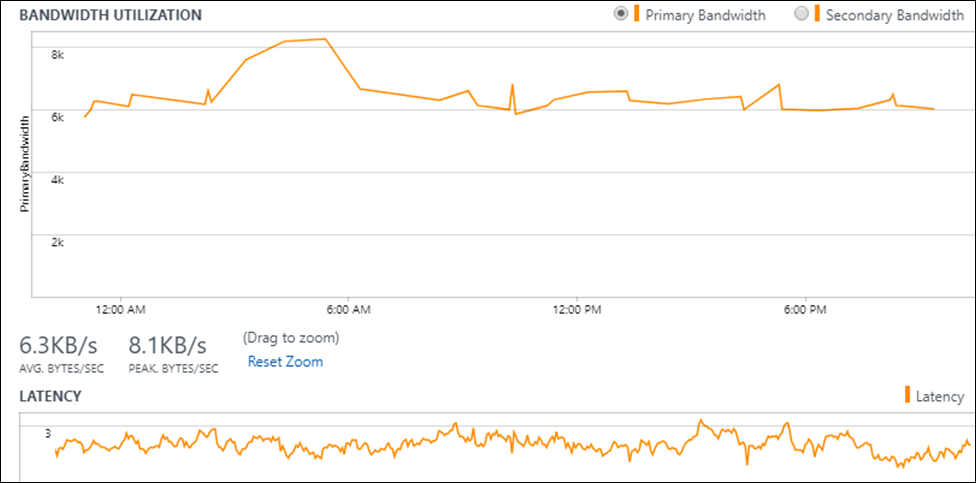
Langkah berikutnya
Cari log untuk melihat rekaman data performa jaringan secara terperinci.